Avez-vous besoin d'imprimer des eBooks PDF que vous avez sur votre iPad sous forme de livres reliés ? Si oui, vous pouvez atteindre votre objectif en quelques clics. Peut-être savez-vous déjà qu'en plus de lire des PDF, iBooks est capable d'imprimer des eBooks PDF. En fait, iBooks est la meilleure imprimante pour iPad et iPhone. Voici les quelques étapes pour imprimer un PDF sur iPad ou iPhone grâce à iBooks.
La Meilleure Manière d'Imprimer un PDF sur iPad
Étape 1 : Ouvrez un PDF avec iBooks
Qu'importe où soient enregistrés vos fichiers PDF sur l'iPad, vous pouvez les ouvrir avec iBooks. Cliquez simplement sur le bouton Ouvrir Avec pour ouvrir l'eBook PDF spécifique dans iBooks. Et ensuite dans la Collection, cochez la case PDF et vous pourrez alors voir votre collection de PDF sur l'étagère virtuelle. Sélectionnez le PDF que vous voulez imprimer et ouvrez-le.
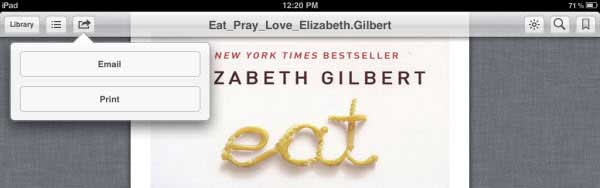
Étape 2 : Imprimer un PDF sur iPad
Cliquez légèrement sur la page du PDF pour afficher la barre d'outils. Sur le ruban, cliquez sur l'icône « Ouvrir Avec », ensuite vous verrez l'option « Email » et « Imprimer ». Cliquez sur « Imprimer » pour révéler les « Options d'Impression ». À partir de là, vous devez :
- Sélectionner l'Imprimante : sélectionnez une imprimante disponible pour votre iPad. Assurez-vous que vous êtes connecté au réseau sans fil. Autrement, vous ne pourrez pas vous connecter à une imprimante proche de vous.
- Sélectionner l'intervalle de page : imprimez toutes les pages ou une partie du fichier PDF.
- Combien de copies à imprimer : réglez le nombre de copies que vous voulez faire.
Après avoir fait tout ça, cliquez sur le bouton « Imprimer » pour finir la tâche.
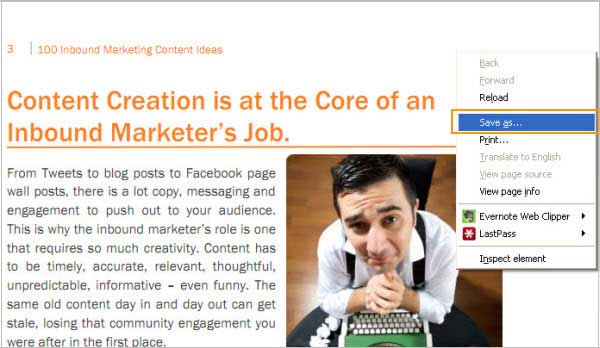
En fait il existe de nombreuses applications tierces capables d'imprimer des fichiers PDF sur iPad. Il se peut que vous en ayez acheté une ou deux, mais peut-être que n'avez pas encore trouvé cette fonctionnalité. Essayez de chercher cette option sur vos applications si vous ne voulez pas utiliser iBooks. Si iBooks est déjà installé, pourquoi vous embêter à trouver une autre application pour effectuer cette tâche d'impression ?
Comment Imprimer un PDF sur Windows et Mac
PDFelement est une solution tout-en-un pour PDF, vous pouvez l'utiliser en tant qu'imprimante, qu'éditeur, que convertisseur et que créateur. Il est conçu pour les petites entreprises ainsi que pour les utilisateurs particuliers. Avec un prix raisonnable, il vous fournit de puissantes fonctionnalités.
 100% sécurité garantie
100% sécurité garantie  100% sécurité garantie
100% sécurité garantie  100% sécurité garantie
100% sécurité garantie - La technologie OCR (Reconnaissance Optique de Caractères) vous aide à transférer des PDF scannés et des PDF créés à partir d'images en des textes consultables, sélectionnables et modifiables.
- Il prend en charge Windows, Mac OS X, et le système iOS. Vous pouvez éditer vos PDF de n'importe où.
- Il fournit des conversions rapides et précises.
- Annoter vos PDF avec des post-its, des dessins à main libre, des tampons, des passages rayés et des zones de surlignage etc.
- Imprimer des PDF avec rapidité et une excellente qualité.
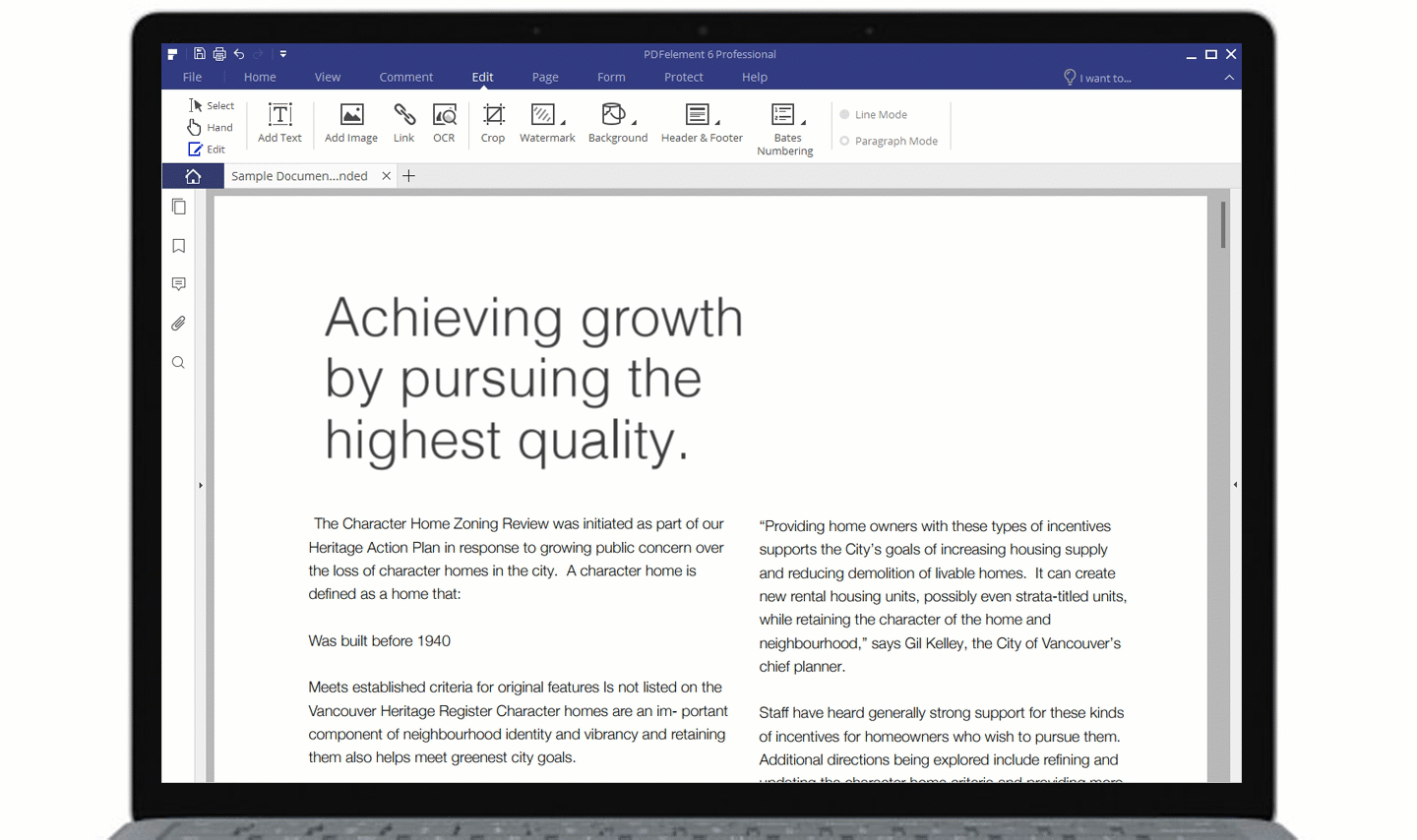
1.Comment Imprimer un PDF sur Windows
D'abord, lancez PDFelement et ouvrez le PDF que vous voulez imprimer. Ensuite, allez dans l'onglet « Fichier » et cliquez sur le bouton « Imprimer ».
Choisissez l'imprimante que vous voulez utiliser et réglez l'intervalle de pages à imprimer. Cliquez simplement sur le bouton « Imprimer » pour commencer le processus d'impression.
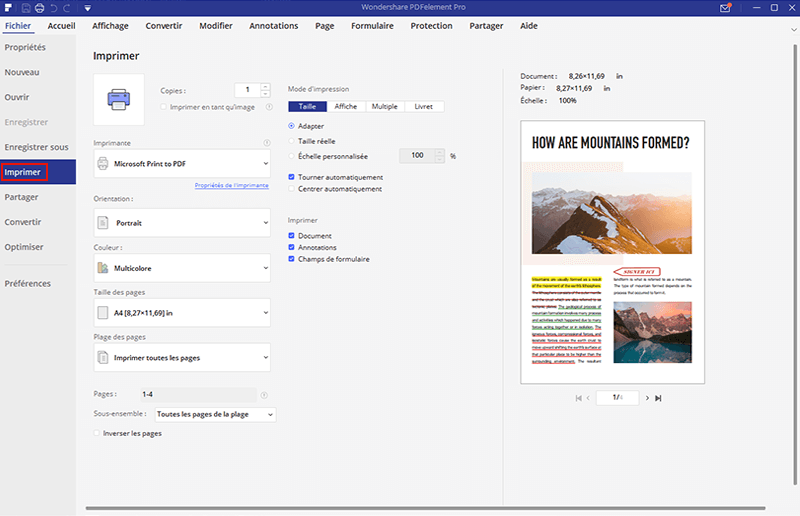
2.Comment Imprimer un PDF sur Mac OS X
Lancez PDFelement pour Mac et ouvrez le fichier que vous voulez imprimer. Vous pouvez cliquer sur l'icône de raccourci de l'imprimante pour activer la fenêtre d'impression, ou vous pouvez cliquer sur « Fichier » > « Imprimer ».
Dans la fenêtre contextuelle, veuillez sélectionner l'imprimante, l'intervalle de pages, la taille du papier, l'orientation, la qualité et les autres options adéquates. Enfin, cliquez sur « Imprimer » pour commencer l'impression des fichiers PDF.
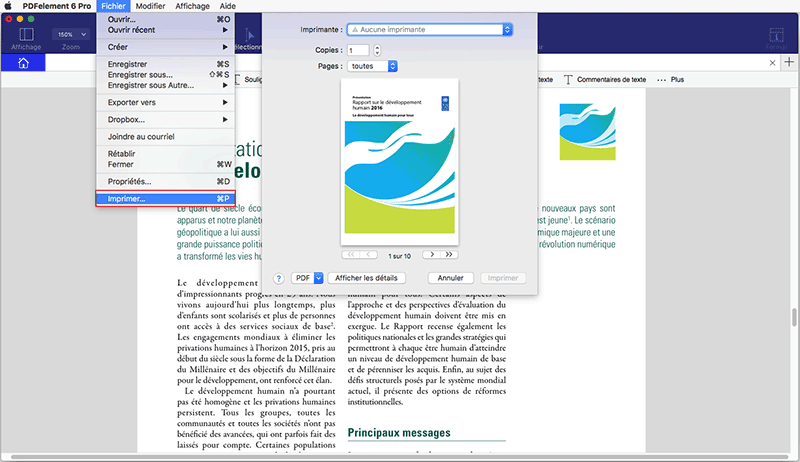
PDFelement peut faire davantage que simplement imprimer des fichiers PDF, vous pouvez aussi l'utiliser pour convertir un PDF en Word, Excel, PowerPoint, Texte, JPG, GIF, PNG etc. Vous pouvez aussi l'utiliser pour éditer des textes PDF, éditer des images PDF, éditer des pages PDF, etc.
 Téléchargement 100% sûr et gratuit pour gérer les fichiers PDF
Téléchargement 100% sûr et gratuit pour gérer les fichiers PDF



